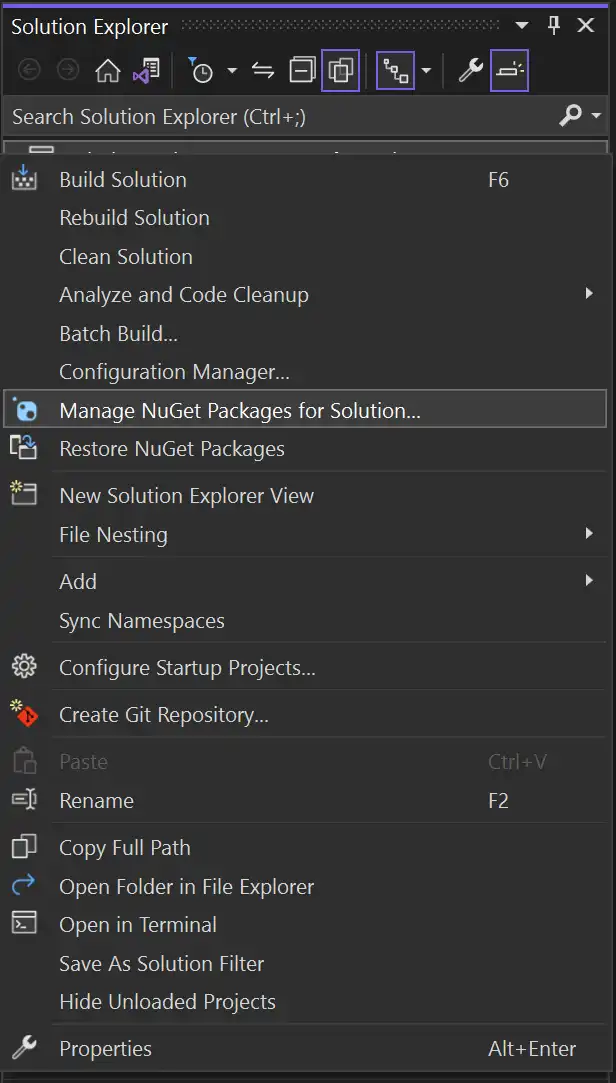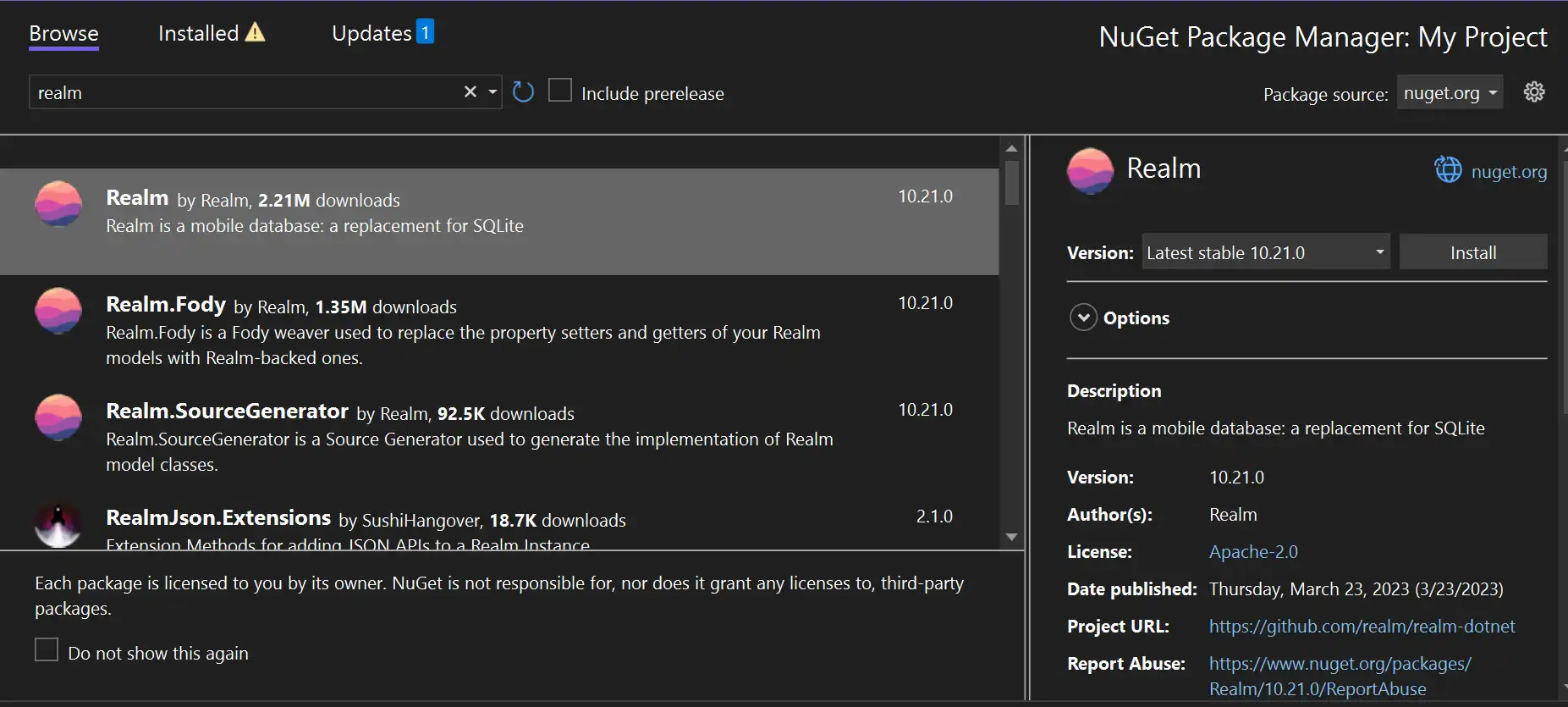Você pode usar o Atlas Device SDK para .NET para desenvolver aplicativos em C# .NET com várias estruturas, incluindo .NET MAUI, Xamarin, Avalonia UI, UWP, Unity e outros.
Para obter mais informações sobre suporte a versões específicas para .NET, .NET MAUI, UWP e Xamarin, consulte Compatibilidade de plataformas e estruturas - .NET SDK.
Observação
A integração do .NET SDK com o Unity tem pré-requisitos e etapas de instalação diferentes dos abaixo. Saiba como integrar o SDK com o Unity.
Pré-requisitos
Antes de começar, certifique-se de ter instalado o Visual Studio:
Visual Studio 2015 Atualize 2 ou posterior.
Visual Studio para Mac 7.0 ou posterior.
Instalação
Dica
Atlas Device SDK e Realm
O SDK usa o banco de dados do Realm Core para persistência de dados do dispositivo. Quando você instala o .NET SDK, os nomes dos pacotes refletem o nome do Realm.
Siga estas etapas para adicionar o .NET SDK a seu projeto.
Importante
Instalar o SDK para todos os projetos
Se você tiver uma solução multiplataforma, certifique-se de instalar o SDK para todos os projetos de plataforma, mesmo que o projeto em questão não contenha nenhum código específico do SDK.
Abrir o Gerenciador de pacotes NuGet
No Solution Explorer, clique com o botão direito do mouse em sua solução e selecione Manage NuGet Packages... para abrir a janela de gerenciamento do NuGet Package.
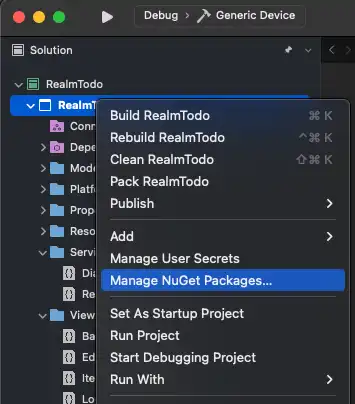
Observação
Adicionar o pacote no nível da Solução permite adicioná-lo a todos os projetos em uma única etapa.
Adicionar o Realm Weaver ao FodyWeavers.xml
Observação
Você pode pular esta etapa se ainda não estiver usando o Fody em seu projeto. O Visual Studio gerará um arquivo configurado corretamente FodyWeavers.xml para você quando você construir pela primeira vez.
Se o seu projeto já estava usando Fody, você deverá adicionar manualmente o Realm Weaver ao seu arquivo FodyWeavers.xml. Quando terminar, seu arquivo FodyWeavers.xml deverá ter a seguinte aparência:
<Weavers xmlns:xsi="http://www.w3.org/2001/XMLSchema-instance" xsi:noNamespaceSchemaLocation="FodyWeavers.xsd"> <Realm /> </Weavers>
Importar o SDK
Adicione a seguinte linha na parte superior dos seus arquivos de origem para usar o SDK:
using Realms;